
Sisukord:
- Autor John Day [email protected].
- Public 2024-01-30 08:46.
- Viimati modifitseeritud 2025-01-23 14:40.
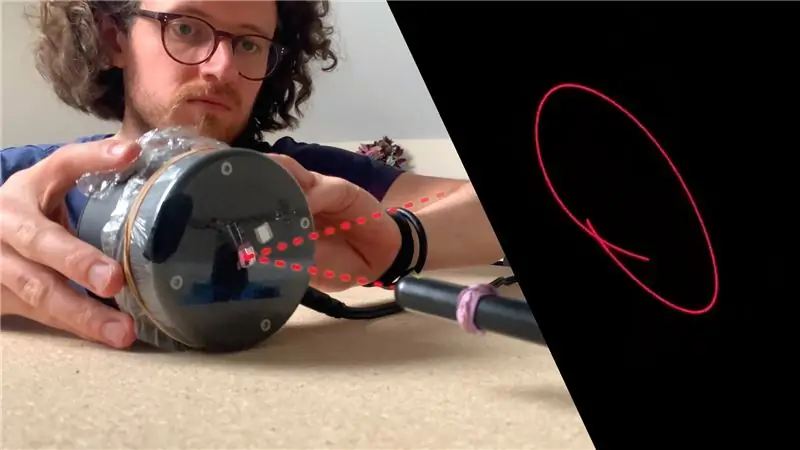


Selles juhendis saate teada, kuidas lihtsate ressursside abil oma helivisualiseerijat teha. Võimaldab teil näha visuaalset heli, muusikat või kõike, mida saate kõlarisse ühendada!
TÄHELEPANU - selles juhendis kasutatakse laserpliiatsit, mis võib valesti kasutamisel põhjustada tõsiseid silmakahjustusi, seega kasutage seda ettevaatlikult.
Tarvikud
- Laser Pen
- Kõlar
- Heliallikas (nt telefon, sülearvuti jne)
- Klammerduv kile
- Kummipael
- Peeglikild (peegelpall, vana CD)
- Kahepoolne teip
1. samm: visualiseerija loomine

Alustuseks mähkige toidukile kõlari kohale, et luua tihend. Sõltuvalt kõlari suurusest/kujust peate võib -olla selle kaussi panema ja toidukile kausi peale pakkima. Kui teil pole toidukile, võite kasutada õhupalli, ujumismütsi - kõike venivat, mis tekitab tihendi. Ma kasutasin toidukile paigal hoidmiseks kummipaela, kuid alternatiivina võiksite kasutada ka nöörisidet.
Peegeldava elemendi jaoks (millele me laseriga särame) kasutasin odava peegelpalli fragmente ja kleepisin need kahepoolse teibiga. Peegliosa saate aga kasutada ka tühjalt CD/DVD -lt.
Peegelkildude paigutamise koht on projektsiooni kuju jaoks oluline, nii et proovige paigutada see võimalikult keskele. Kuid ärge kartke pärast seadistamist katsetada erinevate paigutustega.
2. toiming: seadistuse hankimine

Ühendage oma heliallikas kõlarisse, minu video jaoks saatsin heli arvutist 3,5 mm kaabliga kõlarisse.
Laseri ja kõlari paigutus mõjutab seda, kuhu projektsioon teie ruumis jõuab. Siinkohal on uskumatult oluline olla laseriga ettevaatlik ja vältida silmi. Sõltuvalt teie laseri tugevusest võib see põhjustada tõsiseid kahjustusi.
Laserpliiatsi paigal hoidmiseks vajate midagi, mina hoian enda käes hoidmiseks „kolmandate käte” komplekti, kuid te saate seda mõne raamatu puhul üsna hõlpsalt tasakaalustada ja teipida. Oma katsetes leidsin, et mida teravam on nurk, seda ümaramad on teie projekteeritud kujundid. Kuna laser- ja kõlaripinna vaheline nurk muutub nürimaks, venib projektsioon õhukeseks jooneks, kusjuures horisontaalseid liigutusi pole palju.
3. samm: heli nägemine

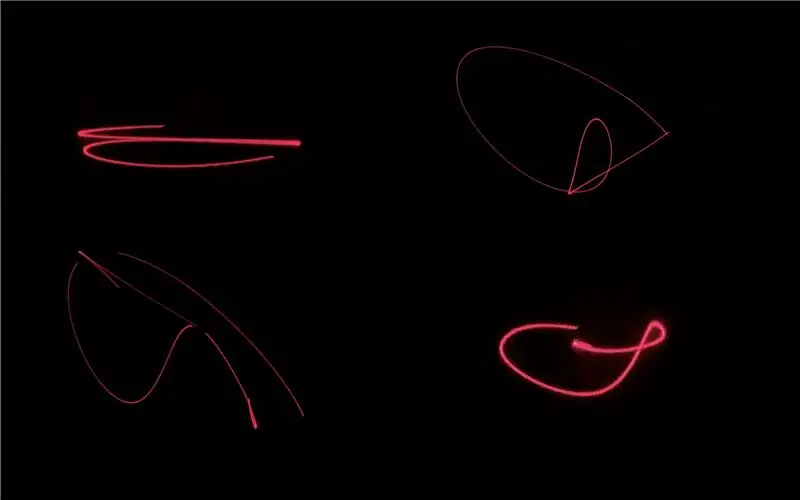
Kui pliiats ja kõlar on seadistatud nii, nagu soovite, võite hakata heli esitama ja et voila - kujutate heli ette!
Katsetes leidsin, et madalamad/madalamad helid on paremini visualiseeritud, kuid ka helitugevus muutis oluliselt, kuna valjemad helid „erutasid” kile ja seega ka peeglit. Seda seetõttu, et rohkem õhku liigub ja lükkab toidukile edasi -tagasi.
Muusikavideo tegemiseks lülitasin lihtsalt kõik tuled välja ja kasutasin filmimiseks oma telefoni. Võite märgata, et see näeb kaadritelt teistsugune kui isiklikult, ja see on seotud kaameratega, mis töötavad erinevalt inimese silmadest.
Selle paremaks selgitamiseks on teadlasel Steve Moldil fantastiline video, kus ta selgitab toimuvat.
Soovitan:
Kuidas: Raspberry PI 4 peata (VNC) installimine RPI-pildistaja ja piltidega: 7 sammu (koos piltidega)

Kuidas: Raspberry PI 4 peata (VNC) installimine Rpi-pildistaja ja piltidega: kavatsen seda Rapsberry PI-d kasutada oma blogis hunniku lõbusate projektide jaoks. Vaadake seda julgelt. Tahtsin uuesti oma Raspberry PI kasutamist alustada, kuid mul polnud uues asukohas klaviatuuri ega hiirt. Vaarika seadistamisest oli tükk aega möödas
RGB taustvalgus + helivisualiseerija: 4 sammu (piltidega)

RGB taustvalgus + helivisualiseerija: Tere tulemast minu juhendisse, kuidas ehitada RGB LED -taustvalgus nt. teleri või laua tagaküljel. Skeem ise on väga lihtne, kuna WS2812 LED -ribasid on väga lihtne liidestada nt Arduino Nanoga. Märkus: et te ei pea seda meile tegema
Atari punkkonsool beebiga 8 sammu järjestus: 7 sammu (piltidega)

Atari punkkonsool koos beebi 8-astmelise sekveneerijaga: see vaheehitus on kõik-ühes Atari punk-konsool ja beebi 8-astmeline järjestus, mida saate freesida Bantam Tools töölaua PCB-freespingis. See koosneb kahest trükkplaadist: üks on kasutajaliidese (UI) plaat ja teine on utiliit
Wiggly Wobbly - vaata helilaineid !! Reaalajas helivisualiseerija !!: 4 sammu

Wiggly Wobbly - vaata helilaineid !! Reaalajas helivisualiseerija !!: Kas olete kunagi mõelnud, kuidas Beetle laulud välja näevad ?? Või tahate lihtsalt näha, kuidas heli välja näeb? Ärge siis muretsege, ma olen siin, et teid aidata, et see oleks reeeeaaalll !!! Tõstke oma kõlar kõrgele ja püüdke tuhmunud
Arvuti demonteerimine lihtsate sammude ja piltidega: 13 sammu (piltidega)

Arvuti demonteerimine lihtsate sammude ja piltidega: see on juhis arvuti demonteerimiseks. Enamik põhikomponente on modulaarsed ja kergesti eemaldatavad. Siiski on oluline, et oleksite selles osas organiseeritud. See aitab vältida osade kaotamist ja ka kokkupanekut
